Androidのファイルの回復: Android携帯やタブレットで削除されたファイルを回復する方法
疑いなく, 最近はスマートフォンやタブレットは、私たちの日常生活の中でますます重要な役割を果たしています. 私たちは、電子メールをチェックするためにスマートフォンやタブレットを使用, フェイスブック & ツイッター, 送信 & メッセージを受信します, 電話をかけます, ニュースを読みます, 天気を調べます, ゲームをプレイ, 音楽を聴く, 写真やビデオを撮ります, 映画を見ます, 道順を取得, インターネットにアクセスします, 等. スマートフォンやタブレットは、私たちの日常生活に欠かせない部品となって. 私たちは、ほとんどいつでもどこでもそれらを使用していて、それらなしで水から魚のように感じるかもしれません.
ほとんどの時間として、我々は携帯電話やタブレットを使用しています, 非常に重要なデータが生成され、デバイスのメモリに記憶されています. これは通常、定期的に携帯電話やタブレット上のファイルをバックアップすることをお勧めします. バックアップiPhoneへ, iTunesをせずにiPadとiPodの, iPhone PC Suiteの 通常良い選択です; バックアップのAndroid携帯電話やタブレットに, Androidのファイル転送 強くお勧めします. ほとんどの人は、定期的なバックアップが必要である知っています, しかし、私たちのすべてが原因の家族のためにビジー状態にopportunely仕事をするための時間を持つことになりません, 作業, 研究と生活, 従って、データの損失は、時折起こります. 私たちは、モバイルデバイス上の重要なデータを失ってしまった場合の対処方法? このチュートリアルでは、問題を解決するために来ます.
Android携帯電話とタブレットは、ますます人気になり、豊富なモバイルデバイスの間で、より多くの市場シェアを持っているので、, このチュートリアルではどのように導入されるAndroid携帯電話とタブレット上で削除されたファイルを復元します.

アンドロイドから削除されたファイルを回復するには, 一般に, がある 2 メソッド: Androidのファイルの回復ソフトウェアを使用してAndroidのSDカードの回復ソフトウェアを使用して、.
あなたが削除された連絡先を復元したい場合, テキストメッセージ, アンドロイドから歴史やWhatsAppメッセージを呼び出します, 方法Aは、唯一の選択肢であります. 任意のメモリカードを持っていないAndroidデバイスのために、すべてのコンテンツは内部ストレージに格納されています, 方法 2 また、動作しません。, 唯一の方法 1 使用することができ. メソッドで 2, あなただけ削除されたファイルを回復することができます (連絡先を除きます, SMS, WhatsAppのチャット履歴, コールログ) メモリカードから (通常のmicroSDカード, また、T-FlashやTFと呼ばれます) Androidの携帯電話またはタブレットの. 両 2 方法は、PCまたはMacのいずれかのアンドロイドから削除されたファイルを取得するために使用することができます.
方法A:
Androidのファイル回復ソフトウェアを使用して、Android上で削除されたファイルを回復
Androidのデータ復旧 (Android用Dr.Fone) 削除された連絡先を回復するために開発されたプロのAndroidのファイル回復ソフトウェアです, テキストメッセージ (SMS), MMS, 通話履歴, 写真, ビデオ, オーディオ, ドキュメント, サムスン製のAndroid携帯電話やタブレットからの歴史などをチャットWhatsApp, HTC, LG, ソニー, モトローラ, ZET, Huawei社, ノキア, アマゾン, Asusの, グーグル, バーンズ & ノーブル, 等.
一般的に, このAndroidのファイル回復ソフトウェアは、ほとんどすべてのAndroid携帯電話とタブレット上で削除されたファイルを回復することができます. あなたが回復する前に、手動でデバイスをルートする必要はありません. ソフトウェアは、回復プロセス中に自動的にデバイスを根絶します, リカバリが終了すると, 無根の状態に戻りますデバイス, 保証の確認には影響しませれます.
Androidデバイスは、メモリカードが装着されている場合, そしてあなただけの写真を回復する必要があります, ビデオ, デバイスからオーディオおよびドキュメント, 単純にMicroSDカードを取り出します, カードリーダーに入れて, その後、コンピュータにカードリーダーを接続します. Androidのデータ復旧ツールを開き、「外部SDカードに失われたデータを「スキャンするために「PCにデバイスを接続」画面で「それをスキャンする」をクリック. この場合、コンピュータにデバイスを接続する必要がないので, これは、電源をオンにすることはできませんAndroidデバイスから削除されたファイルを取得するために、特に動作します.
これらのデバイスのためにAndroidのファイルの回復ツールはサポートしていません, あなたは「USBマスストレージ」または「メディアデバイスとしてUSBモードを設定する必要があるかもしれません (MTP)「ソフトウェアが写真をスキャンするように、, ビデオ, 音楽とあなたのデバイス上のドキュメント.
注意: あなたは、このAndroidのファイル回復ソフトウェアを使用してAndroidの携帯電話やタブレットから削除されたファイルを回復している場合, あなたがタップする必要があるかもしれません “許可” ソフトウェアがデバイス上のファイルをスキャンできるようにアプリにスーパーユーザ権限を与えるためのデバイスで. 一部のデバイスでは、数回のスーパーユーザーの認証要求をポップアップすることができます, タップ “許可” それが再び表示されず、ソフトウェアが実際のスキャンを開始するまで.
まず、次のボタンを使用して、Androidのファイル回復ソフトウェアをダウンロード:
ダウンロードした後、, 以下の手順でそれを実行するとAndroidで削除されたファイルを回復するために開始:
1. あなたがから削除されたファイルを回復したい、Androidの携帯電話またはタブレットのUSBデバッグを有効に:
- アンドロイドを実行しているAndroid携帯電話とタブレットのための 2.3 以前:
「設定」に移動します > "アプリケーション" > "開発", し、 "USBデバッグ」を有効.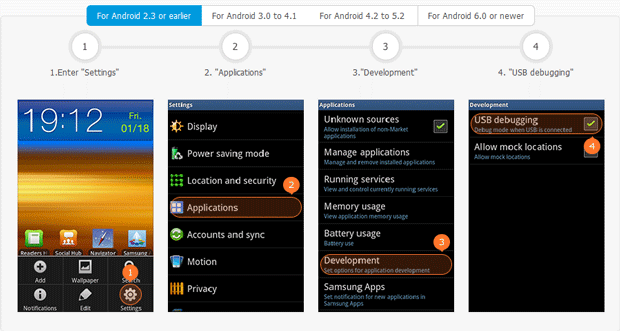
- アンドロイドを実行しているAndroid携帯電話とタブレットのための 3.0 に 4.1:
「設定」に移動します > 「開発者向けオプション」, し、 "USBデバッグ」を有効.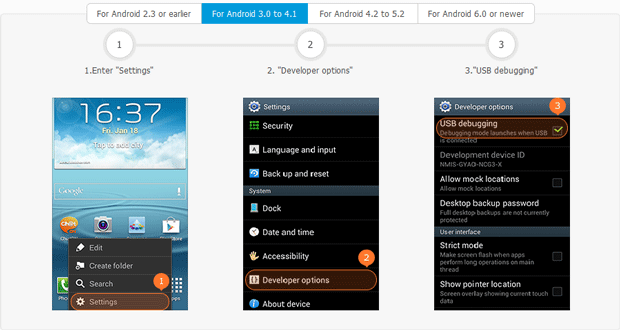
- アンドロイドを実行しているAndroid携帯電話とタブレットのための 4.2 に 5.2:
「設定」に移動します > 「端末情報」, タップ “ビルド番号” 数回 (通常 7 回) ノートまで立て続けに “あなたは開発者モードであります” ポップアップ表示, 「設定」に戻ります, 「開発者向けオプション」をタップ, し、 "USBデバッグ」を有効.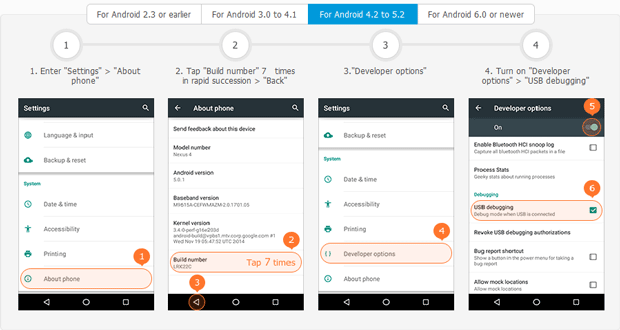
- アンドロイドを実行しているAndroid携帯電話とタブレットのための 6.0 以降:
「デバイスについて」>「設定」に移動します>「ソフトウェア情報」, 数回のために、「ビルド番号」をタップ (通常 7 回) ノートまで立て続けにポップアップする "あなたが開発者モードの下にあります", 「設定」に戻ります, 「開発者向けオプション」をタップ, その後、有効「開発者向けオプション "" USBデバッグ」をオンに.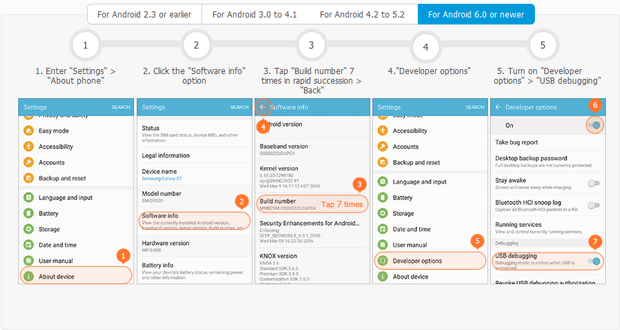
2. コンピュータにAndroidデバイスをリンク. デバイスのバッテリ寿命は以上であることを確認してください 20% 完全なAndroidのファイルの回復を確実にするために. これは、一度に1 Androidの携帯電話またはタブレットを接続するために提案しています.
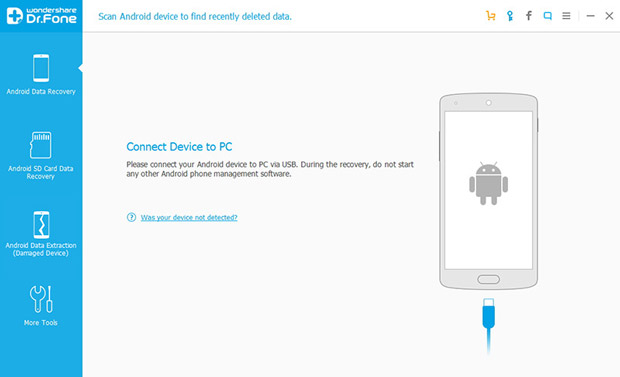
3. Androidのファイルの回復ソフトウェアは、デバイスを検出した場合, あなたがAndroidデバイスから回復するファイルの種類を選択してクリックし、「次へ」.
現在、, がある 8 あなたの中から選択するためのサポートされているファイルの種類:
コンタクト, メッセージ, 通話履歴, WhatsAppメッセージ & 添付ファイル, ギャラリー, オーディオ, ビデオとドキュメント
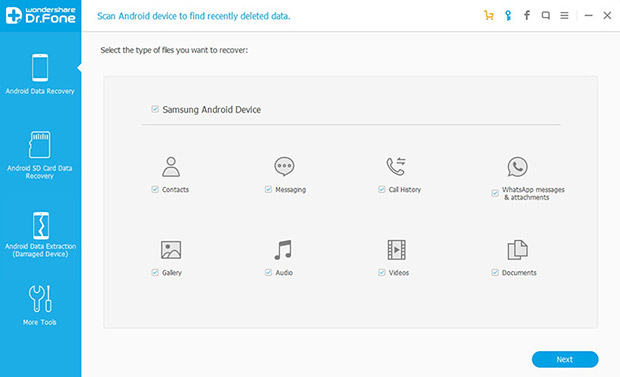
4. ストレージスキャンモードを選択し、クリックして "次へ".
あなただけ削除されたファイルをスキャンしたい場合は, 「削除されたファイルのスキャン」モードを選択, そして、それはすべてのモードで少なくとも時間がかかります;
「すべてのファイルをスキャン」を選択することによって, あなたのAndroidデバイス上のすべてのファイルがスキャンされます, 現在デバイス上で削除したファイルやファイルなど;
上記の場合 2 モードは、あなたが探している削除されたファイルを見つけることができません, 「アドバンストモード」をしてみてください, しかしながら, それは他のモードと比較してより多くの時間を要します.
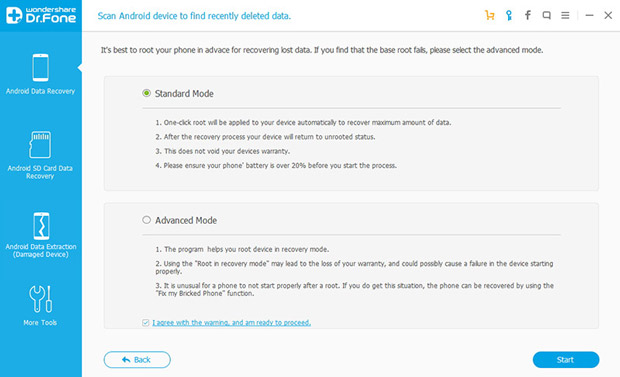
5. ソフトウェアは、Androidデバイス上のファイルを分析し、スキャンを開始します, スキャン後, 見つかったファイルは、カテゴリ別に一覧表示されます. 削除されたテキストメッセージ (SMS), MMS, コンタクト, コールログやWhatsAppチャット履歴が赤で表示されます. プレビューとあなたがAndroidデバイスから回復するファイルを選択, クリックして "回復". 選択したファイルは、お使いのコンピュータに保存されます.
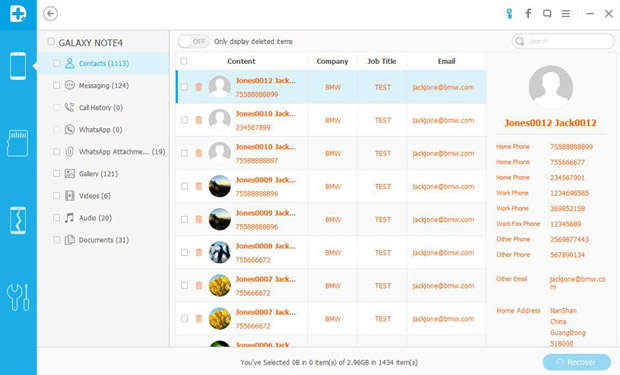
回収された連絡先, メッセージ, 写真, オーディオやビデオはの助けを借りて再びAndroid携帯やタブレットに転送することができます Androidのファイル転送.
方法B:
AndroidのSDカードの回復ソフトウェアを使用して、Android上で削除されたファイルを回復
データ復旧 写真を回復するための強力なファイルの回復ツールです, ドキュメント, メール, ビデオ, 音楽, アーカイブおよび電話からより多くの, タブレット, ハードドライブ, カメラ, ビデオカメラ, MP3プレーヤー, USBドライブ, フラッシュ・ドライブ, メモリカード, 等. MacのFinderでWindowsエクスプローラまたはポータブルストレージに「リムーバブル記憶域があるデバイス」として識別されているすべてのデバイスから削除されたファイルを回復するためにそれをサポートしています. したがって、, コンピュータに接続したときのデバイスのSDカードや携帯電話のメモリは、ポータブルストレージとして同定することができるとして、それは限り、このAndroidのSDカードの回復ソフトウェアを使用して、Android携帯電話とタブレット上で削除されたファイルを回復するのは簡単です.
Androidのファイルの回復ソフトウェアは、WindowsとMac版の両方を持っています, そのためには、WindowsとMacの両方でのAndroid携帯電話やタブレットから削除されたファイルを回復するには適用です.
AndroidのSDカードの回復ソフトウェアをダウンロードするには, 次のボタンを使用してください:
ダウンロードが完了すると, Androidのファイルの回復ソフトウェアをインストールします.
あなたはそれをやった後は, Android携帯電話」またはタブレット「メモリーまたはSDカードから削除されたファイルを回復するために指定された順序で次の手順を実行します:
1. あなたのAndroid携帯電話やタブレットを使用すると、デバイスを買ったときに指定されたUSBケーブルでコンピュータに接続します.
2. デバイスが接続された後, デバイス上の通知バーをプルダウン, 「USBマスストレージ」または「メディアデバイスとしてUSB接続モードを設定します (MTP)". ポーションは異なるAndroid携帯電話とタブレットの様々なことがあり.
3. Androidのファイルの回復ソフトウェアを実行します, 「ウィザードモード」を入力するために「次へ」をクリックします.
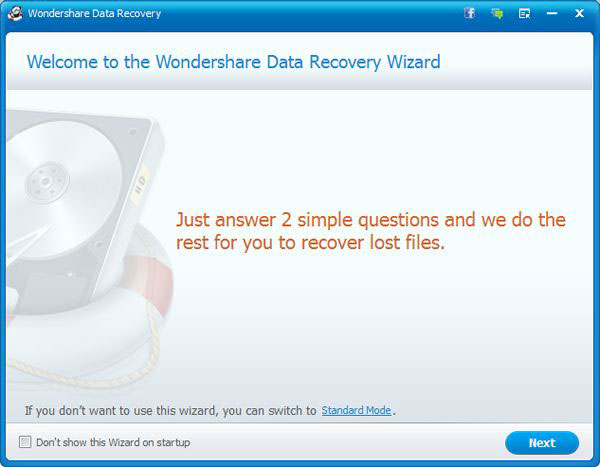
4. あなたがあなたのAndroidから回復するファイルの種類を選択. あなたは、Android上のすべての削除されたファイルを回復したい場合, 「すべてのファイルの種類」を選択.
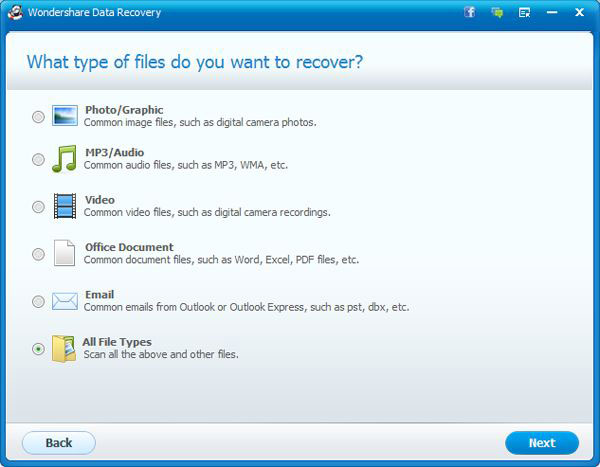
5. あなたのAndroidのボリューム名を指定するか、直接「外部リムーバブルデバイス」を選択.
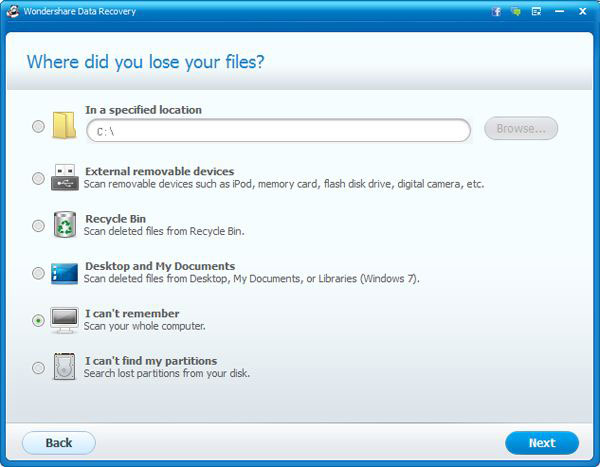
6. "スタート"とAndroidのファイル回復ソフトウェアをクリックして、あなたのAndroid上で削除されたファイルをスキャンを開始します. 「ディープスキャンを有効にする」チェックすると、フォーマットされたSDカードや携帯電話のメモリから削除されたファイルを取得するために非常に便利です. カチカチでは「RAWファイルの回復を有効にします」, あなたは様々な理由により、長い時間前に失われたファイルを見つけることができます. あなたがチェックするとこれは、スキャンに時間がかかります 2 オプション.
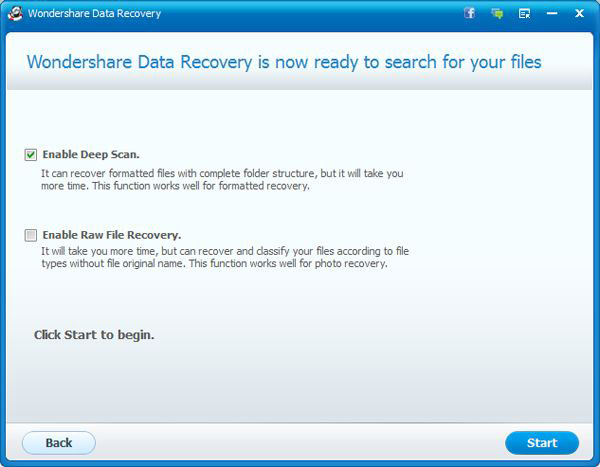
7. あなたが簡単にあなたがアンドロイドから回復するファイルをプレビューして選択できるように検索されたファイルは、カテゴリ別に一覧表示されます. そして、, お使いのPCまたはMacに選択したファイルを保存するには、「回復」をクリックします.
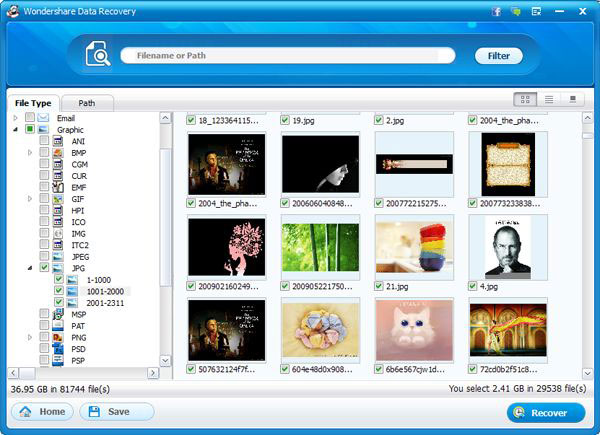
現在のところ, Android上で削除されたファイルが正常に回復されました. あなたは、Android上で削除されたファイルを回復する方法についての質問や提案がある場合, お気軽にお問い合わせください. 私たちは、Androidのファイルの回復についてのあなたの問題を解決するために全力を尽くしますよ.

